gThumb es la herramienta perfecta para ver y editar todas sus imágenes favoritas. Está completamente integrado con GNOME 3, por lo que puede acceder a él en segundos. El software de imágenes proporciona una manera fácil de ver formatos estándar como BMP GIF (incluidas animaciones), JPEG, PNG TIFF o archivos RAW, no solo los tipos multimedia típicos como videos que generalmente se encuentran en otras plataformas. También podrá usar varias etiquetas de metadatos incrustadas dentro de las fotos, incluido EXIF IPTC XMP, que permite una mayor personalización al organizar colecciones en varios dispositivos.
En el siguiente tutorial, aprenderá a instalar gThumb en Fedora 36 Linux usando dos métodos:administrador de paquetes dnf y administrador de paquetes flatpak, con algunos consejos para mantener o eliminar gThumb en el futuro.
Actualizar Fedora Linux
Antes de comenzar, asegúrese de que su sistema esté actualizado para evitar conflictos durante la instalación y, como buena práctica, use el comando de terminal de la siguiente manera.
sudo dnf update --refreshInstalar gThumb – Método DNF
La primera opción es usar el valor predeterminado de Fedora DNF repositorio. Esta es una versión estable y segura y se recomienda instalarla sobre cualquier otro administrador de paquetes, pero puede estar desactualizada en comparación con la opción alternativa de Flatpaks que generalmente está actualizada y, a veces, antes que el repositorio de Fedora.
Primero, ejecute el siguiente comando DNF install .
sudo dnf install gThumb -yEl siguiente método Flatpak instalará el último gThumb para aquellos que quieran quedarse con la última versión absoluta.
Instalar gThumb - Método Flatpak
La segunda opción es usar el administrador de paquetes Flatpak instalado en los sistemas basados en Fedora. El beneficio adicional de usar las instalaciones de Flatpak es que siempre tendrá la versión más actualizada. Sin embargo, con distribuciones como Fedora o tipos similares que se enfocan en los últimos paquetes, la ventaja significativa a menudo no es tan sustancial o no está presente. Sin embargo, aún así, esta es la elección del usuario a discreción.
Primero, vuelva a instalar el administrador de Flatpak si se eliminó anteriormente.
sudo dnf install flatpak -yPara los usuarios que reinstalan Flatpak, a menudo se recomienda reiniciar el sistema. Si no se hace esto, pueden surgir problemas extraños, como que no se generen rutas para los íconos.
rebootSALTE EL REINICIO SI FLATPAK ESTÁ INSTALADO.
A continuación, debe habilitar Flatpack con el siguiente comando en su terminal.
sudo flatpak remote-add --if-not-exists flathub https://flathub.org/repo/flathub.flatpakrepoIdealmente, debería reiniciar en esta etapa; si omite esto y nota que los íconos no aparecen, el reinicio generará las rutas requeridas para el futuro.
rebootAhora ejecuta la instalación usando el siguiente comando flatpak.
flatpak install flathub org.gnome.gThumb -yCómo iniciar gThumb
Ahora que tiene el software instalado, el lanzamiento se puede realizar de varias maneras.
En tu terminal, escribe el siguiente comando.
gthumb
Si desea iniciar gThumb y continuar usando la terminal, use
gthumb &Por último, los usuarios de Flatpak pueden ejecutar desde la terminal usando el siguiente comando.
flatpak run org.gnome.gThumbSin embargo, esto no es práctico y usaría la siguiente ruta en su escritorio para abrir con la ruta.
Actividades (esquina superior derecha) > Mostrar aplicaciones> gThumb
Ejemplo:
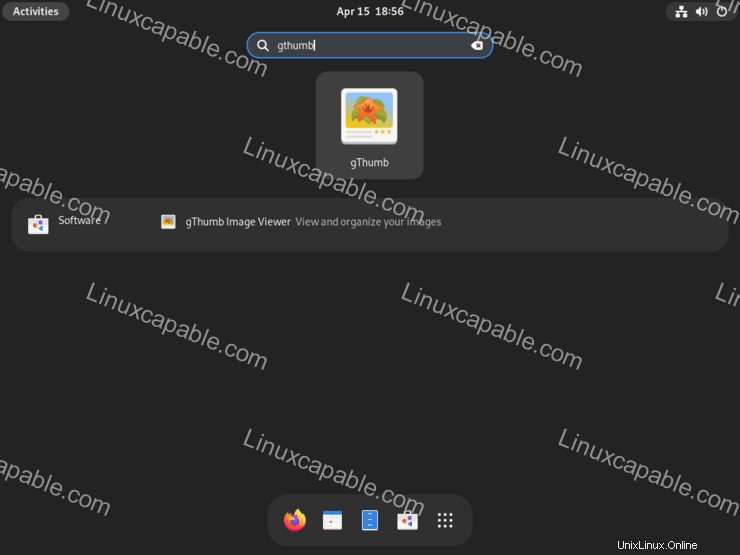
Una vez que abra gThumb, verá la primera pantalla de destino predeterminada.
Una vez que haya terminado con lo anterior, puede comenzar a usar el software de imágenes.
Ejemplo:
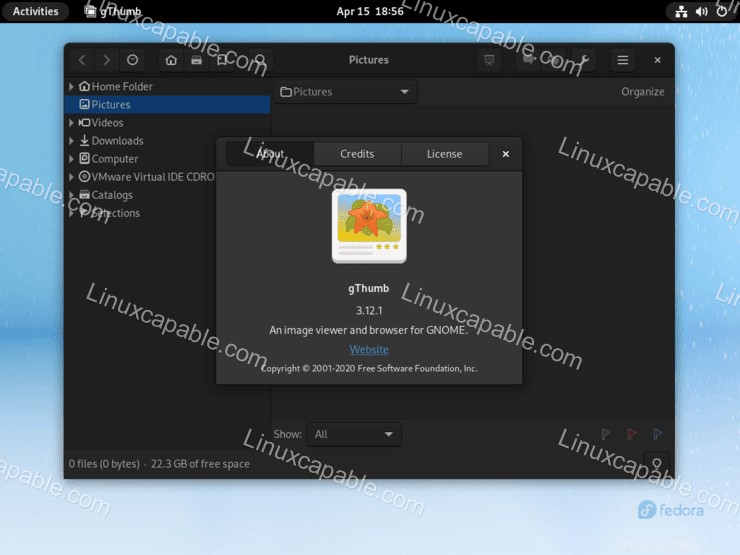
Cómo actualizar/Actualizar gThumb
Las actualizaciones deberían aparecer en las notificaciones, pero si estas no se muestran a veces, se recomienda verificar usando la terminal independientemente de usar uno de los siguientes comandos para buscar actualizaciones.
Método DNF
sudo dnf update --refreshMétodo Flatpack
flatpak updateCómo eliminar (desinstalar) gThumb
Utilice uno de los siguientes comandos para adaptarse al método de instalación original para los usuarios que ya no necesitan la aplicación.
Método de eliminación de DNF
sudo dnf autoremove gthumb -yTenga en cuenta que la eliminación automática también eliminará los paquetes no utilizados de gThumb y cualquier otro remanente de aplicaciones anteriores. La mayoría de las veces, esto es seguro y debe hacerse para evitar que su sistema se sobrecargue.
Método de eliminación de Flatpak
flatpak remove --delete-data org.gnome.gThumb -yA continuación, ejecute el siguiente comando para cualquier limpieza sobrante necesaria, similar al comando de eliminación automática descrito para el comando de ejemplo de eliminación de DNF.
flatpak remove --unused